Zusammenfassung:
Erfahren Sie in diesem umfassenden Handbuch, wie Sie Ihr Microsoft-Kontokennwort mit EaseUS Key Finder und dem offiziellen Reset-Prozess von Microsoft finden.
Das Passwort Ihres Microsoft-Kontos ist der Schlüssel zum Zugriff auf viele wichtige Microsoft-Dienste, einschließlich Windows, Outlook-E-Mail und OneDrive. Die Aussicht, diesen wichtigen Bestandteil Ihrer digitalen Identität zu verlieren, kann äußerst beunruhigend sein. Dieser Artikel von EaseUS dient als umfassende Anleitung und beschreibt die genauen Schritte zum Zurücksetzen Ihres Microsoft-Kontokennworts. Unser Ziel ist es, einen sicheren und effizienten Prozess zu ermöglichen, der es Ihnen ermöglicht, schnell wieder Zugriff auf Ihre wichtigen Daten und Online-Dienste zu erhalten.

| ⏱️Dauer | 3-5 Minuten Lesezeit |
| 🚩Ziel | Suchen Sie nach fehlenden oder vergessenen Microsoft-Kontokennwörtern |
| 🖥️Unterstützte Systeme | Windows 11/10/8.1/8/7/Vista/XP und Windows Server |
| 🛠️Werkzeuge |
Zuverlässige Schlüsselfinder-Software; Passwort zurücksetzen |
Lassen Sie uns nun zwei einfache und detaillierte Methoden besprechen, die Ihnen helfen , das Passwort für Ihr Microsoft-Konto im Handumdrehen zu finden und den Aufwand zu minimieren. Eines der besten Tools für solch ein entmutigendes Zitat ist EaseUS Key Finder. Schauen wir uns nun die Hauptfunktionen dieses Tools sowie die detaillierten Schritt-für-Schritt-Anweisungen an, die Sie befolgen müssen, um Ihr Passwort zu behalten.
Wie finde ich das Passwort Ihres Microsoft-Kontos in Windows? 2 Methoden
Machen Sie sich keine Sorgen, wenn Sie sich nicht mehr an Ihr Microsoft-Konto erinnern können. In diesem ausführlichen Artikel besprechen wir zwei gute Möglichkeiten, das Passwort Ihres Microsoft-Kontos wiederherzustellen. Also schnall dich an und lies weiter!
1. Verwenden Sie die Schlüsselfinder-Software EaseUS Key Finder
EaseUS Key Finder ist ein vielseitiges und zuverlässiges Softwaretool, das Sie bei der nahtlosen Wiederherstellung Ihres Microsoft-Kontokennworts unterstützt. Es bietet viele Funktionen, die den Wiederherstellungsprozess vereinfachen und sicherstellen, dass Sie problemlos wieder Zugriff auf Ihr Microsoft-Konto erhalten.
Eine seiner herausragenden Funktionen ist die Internet- und Netzwerkfunktion, mit der Passwörter aus Webbrowsern wiederhergestellt werden können. Wenn Sie sich jemals über einen Webbrowser bei Ihrem Microsoft-Konto angemeldet haben, haben Sie Glück, denn diese Software hilft Ihnen dabei, das Passwort zu finden und abzurufen und erspart Ihnen die Mühe, es sich zu merken. Befolgen Sie nun die detaillierten Schritte, um Ihr Passwort zurückzubekommen.
Schritt 1. Klicken Sie unter Passwort auf „Internet & Netzwerk“.

Schritt 2. Überprüfen Sie die Browserkonten und Passwörter von Chrome, Edge, Firefox und IE.
„Kopieren“ – Klicken Sie darauf und fügen Sie es dann direkt ein.
„Speichern“ – Als PDF-Datei speichern.
„Drucken“ – Drucker zum Drucken anschließen.

EaseUS Key Finder ist auf das Abrufen vergessener Microsoft-Kontokennwörter spezialisiert. Unabhängig davon, ob Sie Ihr Passwort aufgrund eines System-Upgrades verloren haben oder sich einfach nicht mehr daran erinnern können, kann Ihnen diese Software dabei helfen, es schnell wiederherzustellen. Hier sind einige weitere wesentliche Merkmale dieses attraktiven Tools.
- Es unterstützt Windows 11, 10, 8.1, 8, 7, Vista, XP und Windows Server.
- Über 10.000 Programme werden unterstützt.
- Es kann Office Produktschlüssel finden.
- Es kann Ihr WLAN-Passwort auf Ihrem Windows-Computer enthüllen.
Weitere Informationen zu diesem leistungsstarken Tool finden Sie im Video.
Ihre Privatsphäre wird während des Wiederherstellungsprozesses geschützt, da Ihre sensiblen Informationen vertraulich bleiben. Laden Sie EaseUS Key Finder herunter, um die Wiederherstellung Ihres Microsoft-Kontokennworts zu optimieren. Diese einfache, sichere Lösung kann Zeit und Frust bei der Lösung von Passwortproblemen sparen.
Teilen Sie diesen Artikel mit Ihren Freunden, wenn Sie glauben, dass dieses Tool ihnen helfen kann.
2. Setzen Sie das Microsoft-Kontokennwort zurück
Wenn es darum geht, wieder Zugriff auf Ihr Microsoft-Konto zu erhalten, bietet der Technologieriese selbst einen sicheren und zuverlässigen Weg. Die offizielle Methode von Microsoft gewährleistet einen vertrauenswürdigen und unkomplizierten Prozess. Erfahren Sie mehr über die von Microsoft bereitgestellten Schritte, um die Kontrolle über Ihr Konto zurückzugewinnen.
Befolgen Sie alle unten aufgeführten Schritte, um das Passwort fehlerfrei zurückzusetzen.
Schritt 1. Öffnen Sie Ihren Webbrowser und gehen Sie zur Microsoft-Kontoseite.
Schritt 2. Geben Sie Ihre E-Mail-Adresse oder Telefonnummer ein, die mit Ihrem Microsoft-Konto verknüpft ist, und klicken Sie auf „Weiter“.
Schritt 3. Wählen Sie eine Methode für die Zustellung des Sicherheitscodes per E-Mail, SMS oder Telefonanruf aus.
Schritt 4. Befolgen Sie die Anweisungen, um den Code herunterzuladen.
Schritt 5. Geben Sie den Sicherheitscode in das Feld ein und klicken Sie auf „Weiter“.
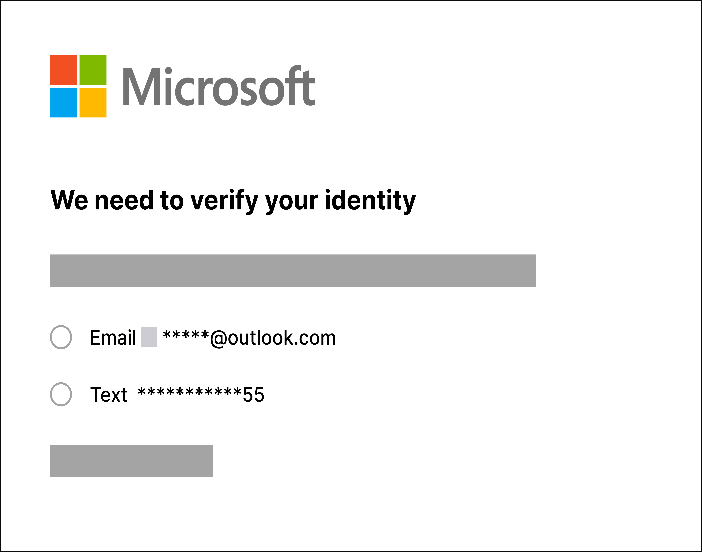
Schritt 6. Legen Sie ein neues Passwort für Ihr Microsoft-Konto fest.
Schritt 7. Geben Sie es ein und bestätigen Sie mit demselben Passwort.

Nachdem Sie die Passwortänderung für Ihr Microsoft-Konto und andere damit verbundene Dienste abgeschlossen haben, ist es wichtig, Ihr neues Passwort sicher aufzubewahren. Erwägen Sie, es aufzuschreiben oder in Ihrer Notizen-App zu speichern, für den Fall, dass Sie zu einem späteren Zeitpunkt Schwierigkeiten haben, sich anzumelden.
Tipps zum Schutz Ihres Microsoft-Kontokennworts
Hier finden Sie einige Tipps, die Ihnen dabei helfen, das Passwort Ihres Microsoft-Kontos auf benutzerfreundliche und unkomplizierte Weise zu schützen. Lassen Sie uns auf einige praktische Schritte eingehen, um Ihr Passwort sicher, zugänglich und leicht zu merken zu halten:
Sichern Sie immer das Passwort Ihres Microsoft-Kontos
Erstellen Sie eine Sicherungskopie Ihres Microsoft-Kontokennworts. Sie können es auf Ihrer lokalen oder einer externen Festplatte speichern. Dann haben Sie beim nächsten Mal ein Backup, auf das Sie sich verlassen können.
Fügen Sie Ihre E-Mail-Adresse und Telefonnummer hinzu
Verknüpfen Sie Ihre E-Mail-Adresse und Telefonnummer mit Ihrem Microsoft-Konto. Dadurch erhalten Sie mehrere Authentifizierungsmöglichkeiten für den einfachen Zugriff auf Ihr Konto, einschließlich Anmeldeinformationen.
Erstellen Sie ein einprägsames Passwort
Ihr Passwort muss außerdem einprägsam und sicher sein. Erstellen Sie eine Kombination aus Zahlen, Buchstaben und Sonderzeichen und verwenden Sie keine beliebten Ausdrücke wie Geburtstage.
Verwenden Sie die Zwei-Faktor-Authentifizierung (2FA)
Durch die Aktivierung der Zwei-Faktor-Authentifizierung (2FA). Mit 2FA können Sie die Sicherheit Ihres Kontos erhöhen. Sie müssen ein zusätzliches Sicherheitselement bereitstellen, z. B. die Zusendung eines Einmalpassworts an Ihr Telefon, um Ihre Anmeldung zu überprüfen. Dies fügt Ihrem Microsoft-Konto eine zusätzliche Sicherheitsstufe hinzu.
Ändern Sie Ihr Passwort regelmäßig
Sicherheitsexperten empfehlen, Ihr Passwort von Zeit zu Zeit zu ändern. Dies macht es für andere schwieriger, sich Zugang zu Ihrem Konto zu verschaffen. Versuchen Sie, Ihr Passwort alle paar Monate zu aktualisieren und keine alten zu verwenden.
Achten Sie auf lückenhafte E-Mail-Links
Seien Sie vorsichtig bei E-Mails, in denen Sie nach Ihren Microsoft-Kontodaten gefragt werden. Stellen Sie sicher, dass E-Mails, in denen Sie nach Ihrem Passwort gefragt werden, von vertrauenswürdigen Quellen stammen. Seien Sie auf der Hut vor Phishing-Versuchen, die Sie dazu verleiten, Ihre Anmeldeinformationen preiszugeben.
Erwägen Sie die Verwendung eines vertrauenswürdigen Passwort-Managers
Denken Sie darüber nach, einen zuverlässigen Passwort-Manager zu verwenden. Mit diesen Tools können Sie sichere, eindeutige Passwörter für Ihre Konten speichern und generieren. Sie bewahren Ihre Anmeldeinformationen sicher und organisiert auf.
Bleiben Sie über Online-Sicherheit auf dem Laufenden
Es ist wichtig, über die neuesten Sicherheitsrisiken informiert zu bleiben und aktuelle Best Practices zu übernehmen. Es ist wichtig, wachsam zu sein und die notwendigen Schritte zu unternehmen, um Ihr Microsoft-Konto vor potenziellen Bedrohungen zu schützen. Die Sicherheit Ihres Kontos liegt in der gemeinsamen Verantwortung, und es ist wichtig, sich darüber im Klaren zu sein, um es zu schützen.
Nehmen Sie sich ein paar Minuten Zeit, um diese Techniken anzuwenden, um das Passwort Ihres Microsoft-Kontos zu sichern und eine sicherere Online-Präsenz aufrechtzuerhalten.
Abschluss
Das Vergessen Ihres Microsoft-Passworts kann belastend sein, ist aber nicht das Ende der Welt. Mit den richtigen Tools und dem richtigen Wissen können Sie problemlos wieder darauf zugreifen. Benutzerfreundliche Tools wie EaseUS Key Finder, die mit verschiedenen Windows-Systemen kompatibel sind, wurden speziell für den mühelosen Passwortabruf für das Passwort Ihres Microsoft-Kontos, Ihre Kontakt-E-Mail-Adresse und andere wichtige Details entwickelt. Eine weitere nahtlose Methode ist das Zurücksetzen eines Microsoft-Kontos, das einen offiziellen und sicheren Prozess zum Zurücksetzen des Passworts bietet.
Für ein nahtloses Erlebnis empfehlen wir Ihnen, EaseUS Key Finder auszuprobieren. Mit den detaillierten Anweisungen können Sie Ihr Microsoft-Kontokennwort schnell wiederherstellen und so einen unterbrechungsfreien Zugriff auf Ihre wichtigen Microsoft-Dienste gewährleisten. Vergessen Sie nicht, der Passwortsicherheit Priorität einzuräumen und erwägen Sie die Aktivierung der Zwei-Faktor-Authentifizierung für zusätzlichen Schutz. Mit diesen Methoden können Sie übersehene Passwortherausforderungen überwinden und eine sichere Online-Präsenz aufrechterhalten.
FAQs zum Microsoft-Kontokennwort
1. Wie sehe ich mein Microsoft-Kontokennwort unter Windows 10?
Um Ihr Microsoft-Kontokennwort unter Windows 10 anzuzeigen, führen Sie die folgenden Schritte aus:
- Drücken Sie die Windows-Taste + I, um die Einstellungen zu öffnen.
- Wählen Sie „Konten“ und dann „E-Mail & Konten“ aus.
- Klicken Sie unter „Von anderen Apps verwendete Konten“ auf Ihr Microsoft-Konto.
- Klicken Sie im nächsten Fenster unter „Verwalten“ auf „Passwort ändern“.
- Geben Sie nach Aufforderung Ihr aktuelles Passwort ein
Sobald Sie fertig sind, können Sie Ihr Passwort einsehen oder ändern.
2. Wie kann ich das Microsoft-Passwort online zurücksetzen?
- Führen Sie die folgenden Schritte aus, um Ihr Microsoft-Passwort online zurückzusetzen:
- Besuchen Sie die Seite zur Wiederherstellung des Microsoft-Kontos in Ihrem Webbrowser.
- Geben Sie die E-Mail-Adresse ein, die Ihrem Microsoft-Konto zugeordnet ist.
- Befolgen Sie die Anleitung, um Ihre Identität zu überprüfen. Dazu kann die Zusendung eines Sicherheitscodes per E-Mail oder Telefonanruf gehören.
Nach der Überprüfung können Sie ein neues Passwort für Ihr Microsoft-Konto erstellen.
3. Kann ich mein Microsoft-Passwort finden, ohne es zu ändern?
Wenn Sie das Kennwort des Microsoft-Kontos vergessen haben und es nicht ändern möchten, verwenden Sie die oben genannten Methoden zur Wiederherstellung, ohne es zu ändern, einfach online. Das Zurücksetzen Ihres Passworts hat keine Auswirkungen auf andere Einstellungen oder Informationen, die mit demselben Microsoft-Konto verknüpft sind.
Weitere Artikel & Tipps:
-
Yahoo-Passwort ohne Telefonnummer und alternative E-Mail wiederherstellen
![Artikelschreiber]() Maria / 2024-10-12
Maria / 2024-10-12 -
Wie findet man das WiFi-Passwort unter Windows 10 im Jahr 2025 [3 Wege]
![Artikelschreiber]() Maria / 2024-12-31
Maria / 2024-12-31
-
WLAN-Passwort-Finder: Wie kann man das WLAN-Passwort für PC/Mac/Android/iPhone anzeigen
![Artikelschreiber]() Katrin / 2024-03-27
Katrin / 2024-03-27 -
So finden Sie das aktuelle Windows-Passwort
![Artikelschreiber]() Maria / 2024-03-27
Maria / 2024-03-27
